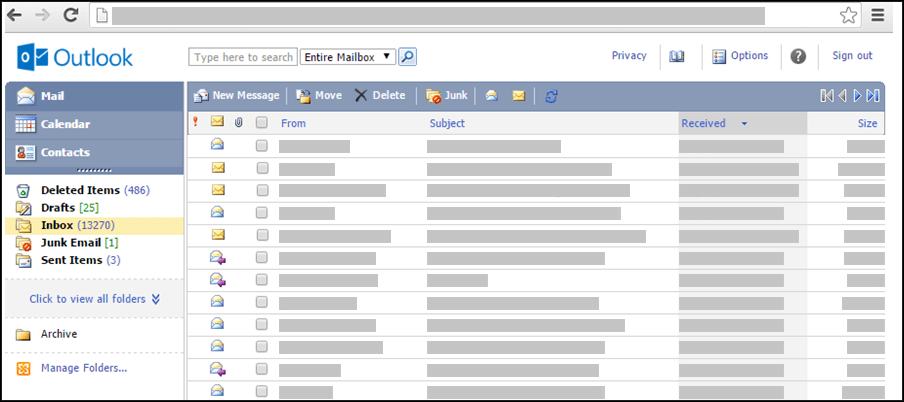Outlook이 아래와 같이 보인다면 Outlook의 라이트 버전을 사용하고 있는 것입니다. 이 문제는 새 Outlook.com 및 웹용 Outlook 또는 Outlook Web App과 호환되지 않는 이전 브라우저를 사용하고 있기 때문에 발생합니다. 최상의 환경을 위해 브라우저를 최신 버전으로 업데이트하세요.
새 Outlook.com 및 웹용 Outlook을 지원하는 브라우저에 대한 자세한 내용은 Office Online에서 작동하는 브라우저를 참조하세요.
Outlook Web App을 지원하는 브라우저에 대한 자세한 내용은 Outlook Web App을 지원하는 브라우저를 참조하세요.
전자 메일 주소, 주소, 전화 번호, 기타 정보를 포함하여 커뮤니케이션하는 사람에 관한 정보를 저장할 연락처를 만들 수 있습니다.
-
연락처의 도구 모음에서 새 연락처를 클릭합니다.
-
새 연락처 페이지에서 연락처에 포함할 정보를 입력합니다.드롭다운 목록을 사용하여 일부 상자에 여러 항목을 기록할 수 있습니다. 예를 들어 전자 메일 옆의 드롭다운 목록으로는 연락처의 전자 메일 주소를 3개(전자 메일, 전자 메일 2, 전자 메일 3)까지 저장할 수 있습니다. 주소와 전화 번호도 2개 이상 저장할 수 있습니다.
-
새 연락처를 연락처에 표시할 방법을 지정하려면 표시 방법 목록을 사용합니다. 각 연락처는 이름 및 성 순, 성 및 이름 순 또는 회사 이름으로 표시할 수 있습니다.
-
연락처에 주소를 2개 이상 저장한 경우 하나를 연락처의 우편물 주소로 지정할 수 있습니다. 드롭다운 목록에서 원하는 주소를 선택한 다음 페이지 아래쪽의 우편물 주소 확인란을 선택하면 됩니다.
-
저장 후 닫기를 클릭하여 새 연락처를 저장합니다. 변경 내용을 취소하려면 취소를 클릭합니다.
관련 정보를 함께 유지하기 위해 연락처에 Word 문서 같은 파일을 첨부해 둘 수도 있습니다. 자세한 내용은 라이트 버전에서 메일 읽기 및 보내기 Outlook.
-
연락처에서 보거나 수정할 연락처 이름을 클릭합니다.
-
연락처를 수정하려면 도구 모음에서 연락처 편집을 클릭합니다.
-
연락처를 원하는 대로 변경합니다.
-
변경 내용을 저장하려면 저장 후 닫기를 클릭하고 변경 내용을 취소하려면 취소를 클릭합니다.
-
연락처에서 삭제할 연락처 옆의 확인란을 선택합니다. 여러 연락처를 선택할 수 있습니다.
-
도구 모음에서 삭제를 클릭합니다. 연락처를 연 다음 삭제를 클릭해 연락처를 개별적으로 삭제할 수도 있습니다.
연락처를 정렬하는 방법은 여러 가지가 있습니다. 연락처에서 연락처 목록 위쪽의 다음 머리글 중 하나를 클릭하여 해당 머리글을 기준으로 정렬합니다.
-
표시 방법
-
전자 메일
-
전화 번호
-
직함
-
회사
폴더를 사용하여 연락처를 구성할 수도 있고 필요에 따라 폴더를 조정할 수도 있습니다. 예를 들어 개인 연락처 폴더와 업무 연락처 폴더를 사용할 수 있습니다.
폴더 및 폴더 내용 보기
-
탐색 창에서 폴더를 클릭합니다.
새 폴더 만들기
-
탐색 창에서 연락처 폴더 관리를 클릭합니다.
-
새 연락처 폴더 만들기 아래에 있는 폴더 이름 상자에 새 폴더에 사용할 이름을 입력합니다.
-
만들기를 클릭합니다.
-
닫기를 클릭합니다.
연락처를 다른 폴더로 이동
-
연락처 목록에서 이동할 연락처 옆의 확인란을 선택하거나 이동할 연락처를 엽니다.
-
도구 모음에서 이동을 클릭합니다.
-
연락처 폴더로 이동 화면이 열립니다. 이동 위치에서 연락처를 이동할 폴더를 선택합니다.
-
이동을 클릭하여 연락처를 선택한 폴더로 이동합니다.
연락처를 이동하지 않으려면 도구 모음에서 닫기를 클릭해 화면을 종료하고 이전 화면으로 돌아갑니다.
폴더 이름 변경 또는 삭제
연락처 폴더 관리를 선택하면 새 폴더 만들기 외에 폴더 이름 바꾸기 또는 삭제 옵션도 표시됩니다.
연락처를 다른 폴더에 복사할 수는 없습니다.
-
연락처에서 메시지나 모임 요청을 보낼 연락처 옆의 확인란을 선택하거나 개별 연락처를 엽니다.
-
도구 모음에서 메일 보내기 또는 모임 요청 보내기 아이콘을 클릭합니다.
-
선택한 아이콘에 따라 새 메시지 양식 또는 새 모임 요청 양식이 선택한 연락처 주소가 입력된 상태로 열립니다.
-
메시지 또는 모임 요청을 작성한 다음 보내기를 클릭합니다.
예를 들어 라이트 버전에서는 다음과 같은 작업을 수행할 수 없습니다.
-
새 연락처 그룹 만들기 또는 기존 연락처 그룹에 추가. 그러나 표준 버전의 연락처 그룹을 만들거나 편집할 수 Outlook 같은 다른 전자 메일 Outlook Windows 그룹으로 메일 또는 초대를 보낼 수 있습니다.
-
연락처 또는 연락처 목록 가져오기. 그러나 다른 전자 메일 프로그램을 사용하여 연락처를 가져올 수 Outlook Windows 해당 연락처를 편집할 수 있습니다.
-
전자 메일 보낸 사람을 마우스 오른쪽 단추로 클릭하여 연락처에 추가
-
연락처 카드 인쇄
일반 버전으로 돌아가는 Outlook 기능 및 제한 사항과 같은 라이트 버전에 대한 자세한 내용은 라이트 버전에 대해 Outlook.